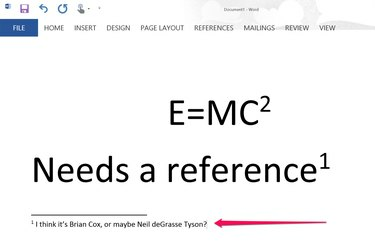
Word bruger hævet skrift til alle fodnoteindtastninger og nummererer dem for dig.
Billedkredit: Billede udlånt af Microsoft.
Tilføjelse af hævet eller sænket tekst er ikke kun for matematikere eller fysikere. Refererede noter, fodnoter og symboler er ofte i et hævet format. Når du har brug for tekst til at flyve et stykke over almindelige ord, kan du ændre den til hævet skrift i dialogboksen Skrifttype. Hvis du tilføjer en fodnote eller et varemærkesymbol, præsenterer Word 2013 nummeret eller symbolet i hævet automatisk.
Tilføjelse af hævet eller sænket skrift
Trin 1

Einsteins berømte energimasse-formel kræver hævet skrift.
Billedkredit: Billede udlånt af Microsoft.
Fremhæv ethvert ord, bogstav eller endda et helt afsnit, som du ønsker formateret i hævet skrift.
Dagens video
Trin 2

Klik på skrifttypen "Dialog Box Launcher".
Billedkredit: Billede udlånt af Microsoft.
Klik på "Hjem"-menuen, og klik derefter på den lille "Dialog Box Launcher" i nederste højre hjørne af Font-gruppen for at åbne Font-dialogboksen.
Trin 3
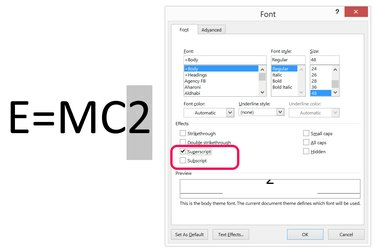
Klik på afkrydsningsfeltet "Superscript".
Billedkredit: Billede udlånt af Microsoft.
Klik på afkrydsningsfeltet "Superscript" for at ændre den fremhævede tekst. Hvis du vil formatere teksten i sænket skrift, skal du markere afkrydsningsfeltet "Subscript". Du kan også ændre skrifttypestil eller skriftstørrelse for den fremhævede tekst, hvis det ønskes.
Trin 4
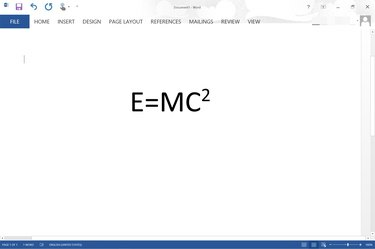
Hævet skrift anvendes på "2" i energi-masse-ligningen.
Billedkredit: Billede udlånt af Microsoft.
Klik på "OK" for at lukke Font-dialogboksen. Fortsæt med at arbejde på dit dokument.
Trin 1
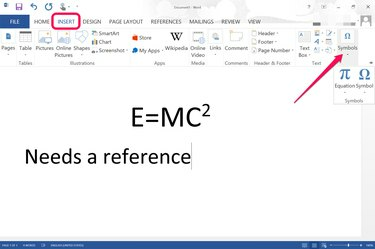
Vælg "Symboler" under Indsæt menuen.
Billedkredit: Billede udlånt af Microsoft.
Placer markøren der, hvor du vil indtaste et symbol eller en ligning. Klik på menuen "Indsæt" og derefter på "Symbol"-ikonet. For at tilføje et symbol såsom en ophavsret eller et varemærke, skal du klikke på "Symbol"-ikonet i rullemenuen. Hvis du klikker på ikonet "Ligning", kan du indtaste en ligning manuelt. Ved at klikke på "pilen" under ligningsmenuen får du en række almindelige ligninger, der allerede er formateret med hævet eller sænket skrift, hvor det kræves.
Trin 2

Indstillingen Indsæt fodnote er under menuen Reference.
Billedkredit: Billede udlånt af Microsoft.
Tilføj en fodnote i bunden af dokumentet ved at klikke på menuen "Reference" og derefter vælge "Indsæt fodnote". EN nummereret fodnote tilføjes til sidens sidefod, med et tilsvarende tal i hævet skrift, hvor markøren var placeret.
Trin 3

Indtast fodnoten i sidefoden.
Billedkredit: Billede udlånt af Microsoft.
Indtast din fodnote. Markøren placeres automatisk i sidefoden, når du klikker på ikonet "Indsæt fodnote". Hvis du tilføjer yderligere fodnoter, nummereres de sekventielt i dokumentafsnittet. For eksempel, hvis du har to fodnoter på side et, vil fodnoterne på side to begynde med fodnote "3".
Tip
For at ændre, hvordan fodnoter formateres og nummereres, skal du vælge fanen "Referencer" og klikke på "Dialog Box Launcher" på fodnoterne.


